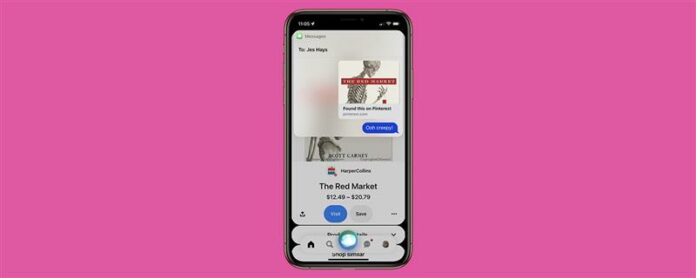Една от най -удобните функции на iOS е нова способност на SIRI. Сега можете да кажете: „Хей Сири“ и помолете Сири да сподели каквото и да е на екрана ви, включително уебсайтове, снимки и други. Ето как да използвате Siri на iPhone, за да споделите нещо на екрана си.
Защо ще ви хареса този съвет
- Спестете време, като си Siri споделя съдържание, а не подслушване на бутони.
- Споделете съдържание без ръце, когато ръцете ви са разхвърляни, като в кухнята!
Как да използвам Siri за споделяне на неща на iPhone
Една от функциите на iOS, която най -много ми харесва, е възможността да споделям почти всичко на екрана на iPhone с помощта на Siri. Искате ли да научите повече за това как да използвате Siri на iPhone? За по -страхотни уроци на Siri, вижте нашите безплатни съвет на деня . Сега, нека научим как да споделяме уеб страница, снимка, местоположение и други с Siri.
Важно: Преди да започнете, ще трябва да знаете Как За да настроите Hey Siri , така че можете да използвате този съвет без ръце. Също така, моля, обърнете внимание, че тази функция може да споделя само с помощта на приложението Messages понастоящем. Освен това не можете да споделяте съдържание от всяко приложение, въпреки че изглежда, че приложенията на Native Apple работят с тази функция. Приложения на трети страни като YouTube, например, може изобщо да не работят или да са само частично функционални. Понастоящем можете да изпращате само екранни снимки от приложението YouTube.
- Отворете приложение или уеб страница, от която искате да споделите нещо от и да кажете, „Хей Сири, споделете това с [име за контакт].“
- Siri ще ви уведоми дали функцията работи с приложението, което използвате.
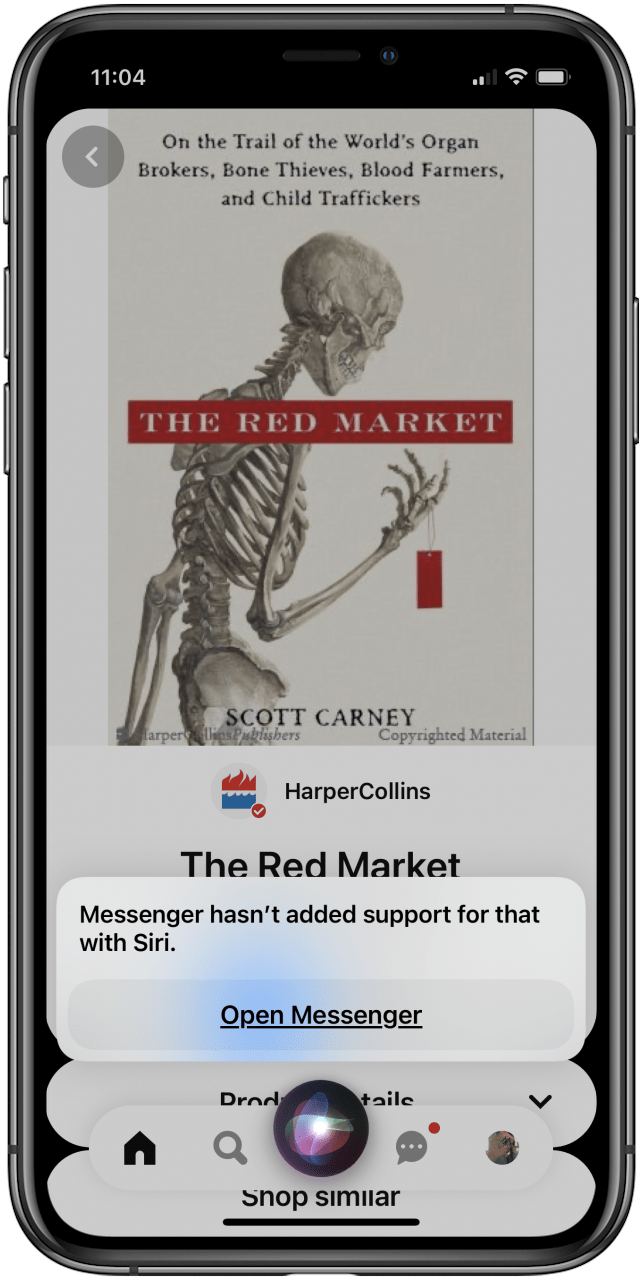
- Ако споделянето със Siri работи в приложението или уеб страницата, която сте избрали, ще можете да добавите съобщение, преди да изпратите. Можете да диктувате съобщението или да го въведете ръчно.
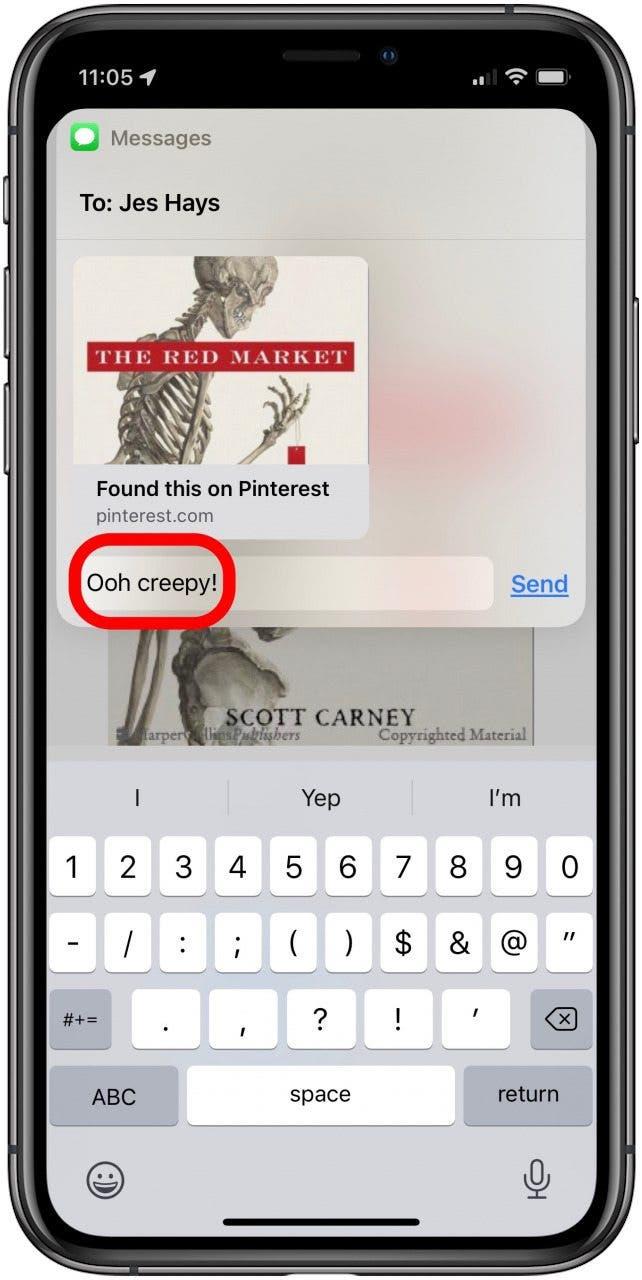
- Докоснете Изпратете или го кажете на глас и Siri ще изпрати вашето съдържание.
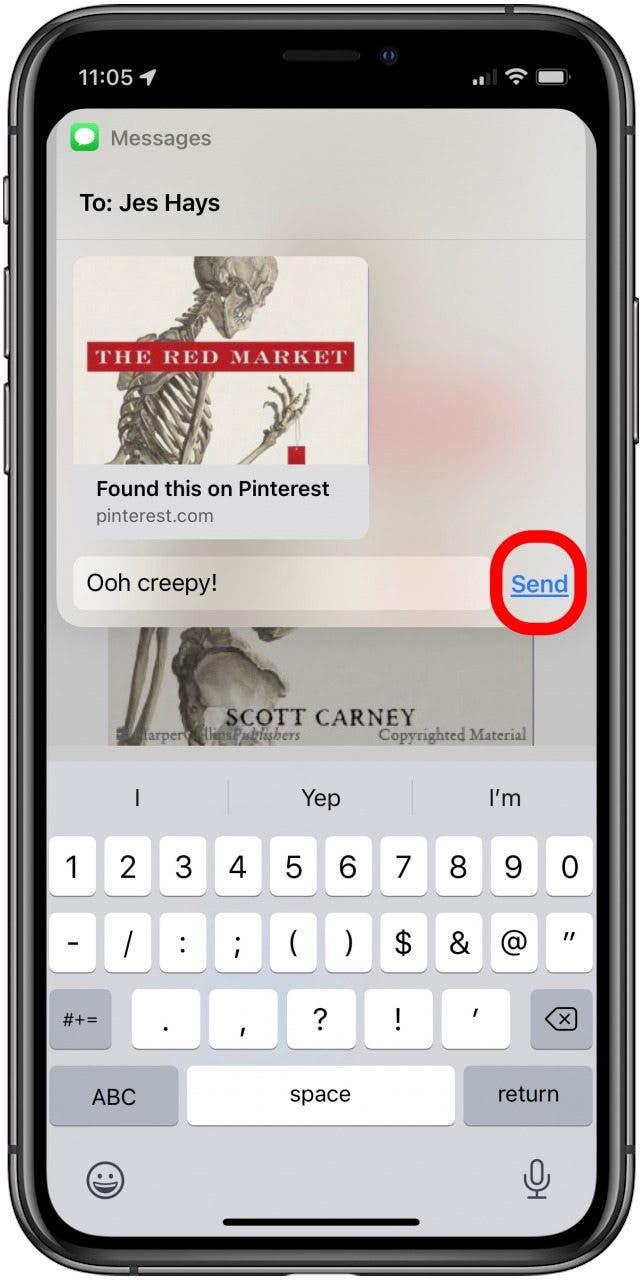
Сега можете да използвате Siri, за да споделяте нещата с вашите контакти на iPhone! Ако имате проблеми с Siri, извадете нашата статия за какво да правя, когато Сири спре да работи .